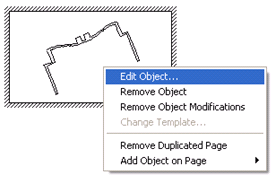SectionCutObject 可定義 CAD 模型的截面(剖面視圖)。如同其它物件一樣,您可將 SectionCutObject 插入報告範本編輯器,或者將其直接插入「報告」視窗的最終報告頁面。要插入此物件,定位滑鼠指標,按一下並拖曳方塊。釋放按鈕時,將顯示該物件,並且—至少在報告範本編輯器中—它將顯示「無圖像!」,直到您將裁剪平面移動到與CAD模型相交為止。您可以透過物件的屬性移動裁剪平面。
變更物件屬性
若將 SectionCutObject 插入報告範本編輯器,請按滑鼠右鍵以存取此物件的屬性對話方塊。您可在屬性對話方塊中直接修改屬性,亦可選取(設定對話方塊)屬性,並按一下...按鈕,以使用截面切割設定對話方塊更輕鬆地修改其屬性。
若插入此物件至「報告」視窗的報告頁面,將顯示相同的截面切割設定對話方塊。
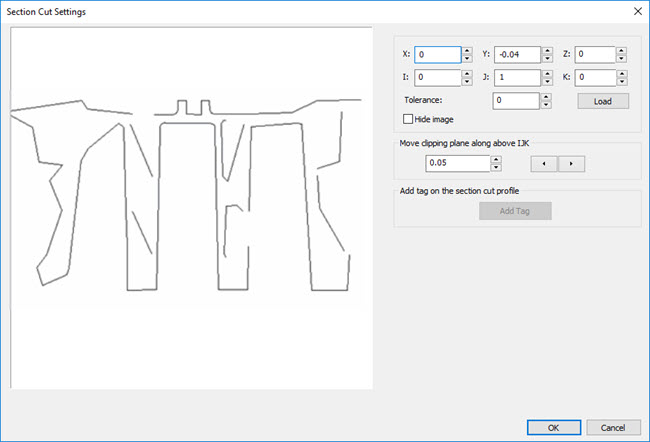
「截面切割設定」對話方塊
您可以使用此對話方塊定義要在報告中顯示的工作模型的剖面圖。
使用「選取切割設定」對話方塊定義剖面影像
填入 X、Y 和 Z 方塊,在 CAD 模型上定義裁剪面與模型的交點。
填入 I、J 和 K 方塊,定義裁剪面方向。
如需要,修改公差值。
按一下載入按鈕在截面切割設定對話方塊中查看剖面圖像的即時預覽。
使用大的向左向右箭號圖示
 微調裁剪面位置,獲取所需的精確剖面視圖。對話方塊中的預覽進行更新,以符合此平面位置。
微調裁剪面位置,獲取所需的精確剖面視圖。對話方塊中的預覽進行更新,以符合此平面位置。
視需重新定位影像。透過按一下滑鼠右鍵拍攝全景影像。在假想的拆分影像視圖的水平線上方或下方按一下滑鼠右鍵,縮放此剖面影像。在按住 CTRL 鍵的同時按一下滑鼠右鍵進行拖拽,可對工件影像作 2D 旋轉。
使用新增標籤按鈕在此對話方塊圖像上插入標註。
按一下確定接受所進行的變更。
「截面切割設定」對話方塊項目
X Y Z 方塊
這些框定義 CAD 模型上裁剪面切割模型之處的點。
I J K 方塊
這些方塊定義裁剪面的 IJK 方向向量。
公差方塊
公差參數用於:
檢查折線是否爲閉線。起點與終點距離小於公差值。
縮短折線。
合併折線。
載入按鈕
此按鈕可預覽 CAD 圖像上的截面切割線以及截面切割輪廓。
隱藏圖像核取方塊
此核取方塊隱藏預覽視窗上的截面切割輪廓圖像。若按一下確定按鈕,PC-DMIS 亦將在報告範本編輯器或「報告」視窗頁面上隱藏此截面切割輪廓圖像。
沿上述 IJK 移動裁剪面區域
此區域包含編輯方塊和箭號按鈕。
編輯方塊定義了當您按一下左箭頭或右箭頭按紐時平面的偏置距離。
箭號按鈕可將裁剪面沿 IJK 向量移動每次按擊時指定的距離。
如果鍵入 1, 0, 0,則該平面沿著X軸平移。
如果鍵入 0,1,0,則該平面沿著Y軸平移。
如果鍵入 0,0,1,則該平面沿著Z軸平移。
新增標籤按鈕
透過此按鈕可在工件模型剖面圖像上插入標註。
按一下此按鈕,遊標變爲十字線圖示。可在對話方塊中按一下並拖拽剖面影像上的指引線。釋放滑鼠按鈕後,會顯示一個小文字方塊,允許您鍵入標註文字。此文字方塊可以顯示的字元數僅受到文字方塊大小的限制。增加方塊大小可容納並顯示更多字元。
僅當切面視圖完全確定之後,您能在圖像取代標籤。如果沒有,標籤將在未來對圖像進行修改時被刪除。
確定和取消按鈕
按一下確定對截面切割輪廓圖像套用變更,並在報告範本編輯器或「報告」視窗中顯示此圖像。若報告中有 CadReportObject,則 CAD 圖像上將顯示截面切割線。
按一下取消關閉對話方塊,不套用變更。然而,若向「報告」視窗即時新增了該物件,SectionCutObject 仍將存在。根據需要,可透過在此物件上按滑鼠右鍵並選取移除物件將其移除。
物件屬性
Bottom
通用屬性
Enable
通用屬性
EventReportData
關於事件和 Visual Basic 代碼
Font
通用屬性
Hide Image
檢視上面說明性對話方塊項目中之表格說明。
Left
通用屬性
Plane Anchor X
檢視上面說明性對話方塊項目中之表格說明。
Plane Anchor Y
檢視上面說明性對話方塊項目中之表格說明。
Plane Anchor Z
檢視上面說明性對話方塊項目中之表格說明。
Plane Vector I
檢視上面說明性對話方塊項目中之表格說明。
Plane Vector J
檢視上面說明性對話方塊項目中之表格說明。
Plane Vector K
檢視上面說明性對話方塊項目中之表格說明。
Right
通用屬性
(設定對話方塊)
此屬性顯示截面切割設定對話方塊。
Tolerance
檢視上面說明性對話方塊項目中之表格說明。
Top
通用屬性
Visible
通用屬性
定義使用的截面切割輪廓
最容易的使用截面切割輪廓的途徑,可能就是在報告視窗中的最終報告裏面,使用建立法進行定義。要進行此操作:
在「報告」視窗上按滑鼠右鍵。螢幕上顯示一個捷徑功能表。
選取在頁面上新增物件 | 截面切割輪廓功能表項目。
按一下方塊並在「報告」視窗中直接拖曳想要的剖面圖像大小。釋放滑鼠按鈕時,顯示截面切割設定對話方塊。
按上述方法使用該對話方塊定義切割輪廓。PC-DMIS 將界面切割輪廓插入報告視窗。
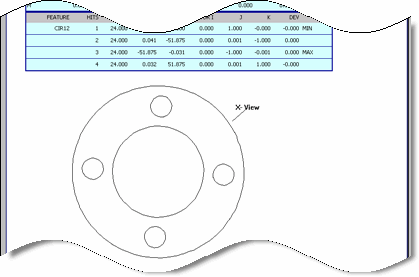
截面切割輪廓樣本
在報告視窗中修改截面切割輪廓
在物件上按滑鼠右鍵,從得到的快顯功能表選取編輯物件。